Typora 阿里云OSS PicGo图床
xnmk 人气:0使用Typora + 阿里云OSS + PicGo 打造自己的图床
为什么要打造图床?
让笔记远走高飞
试问以下场景:
- 我们要把 markdown 笔记放到某博客上,直接进行复制即可。但因你的图片存储在本地,博客上的图片因无法找到本地路径而无法显示,因此需要到本地找到图片一个个上传
- 我们要把 markdown 笔记共享给朋友,你需要同时把图片一并发送
是否很麻烦?
这时我们可以使用阿里云OSS + PicGo 打造自己的图床让上面的两个场景爽到飞起:
- 直接复制 markdown 笔记放入博客即可
- 把笔记共享给朋友只需要发送一份 markdown 文件即可
购买阿里云OSS
我这里使用的是阿里云对象存储OSS,你可以使用腾讯、七牛云对象存储等皆可
对象存储OSS_云存储服务_企业数据管理_存储-阿里云 (aliyun.com)
购买阿里云OSS
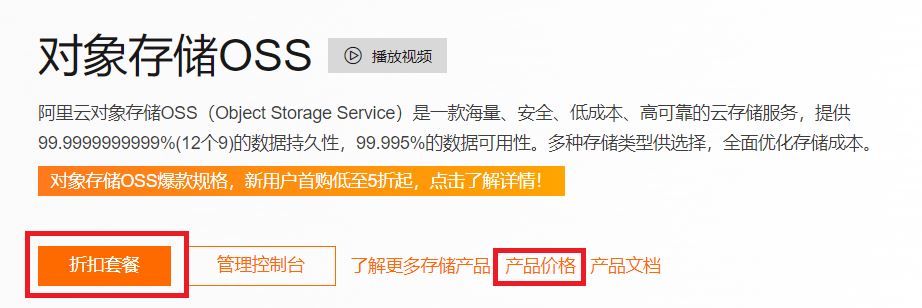
- 点击产品价格可见具体定价
- 点击折扣套餐购买
进入控制台创建 Bucket
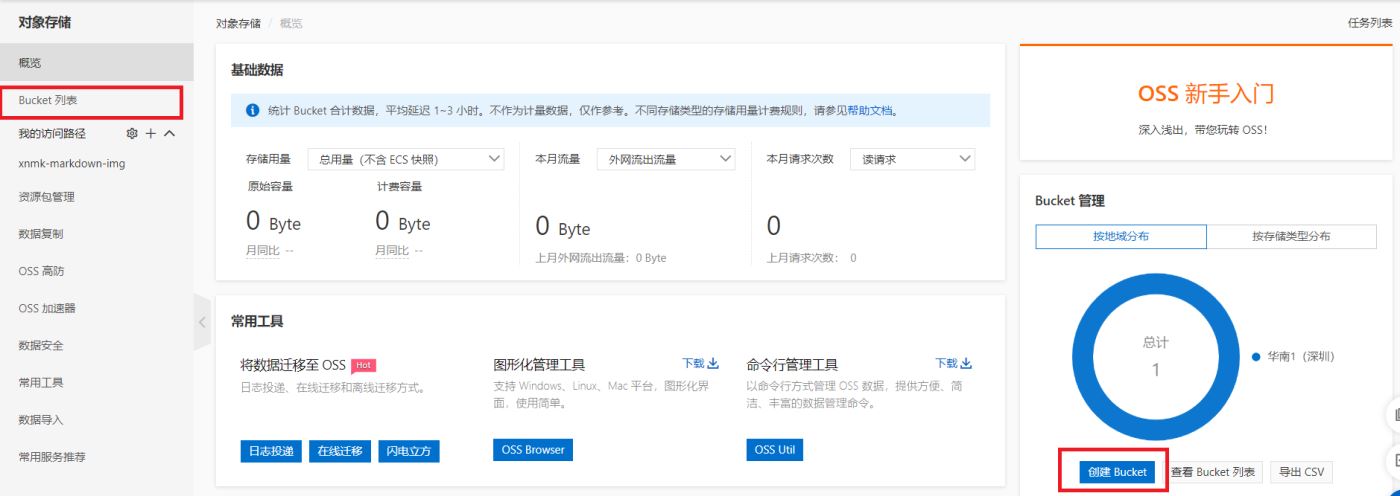
Bucket 参数设置
- Bucket 名称:自定义
- 地域:一般国内任意地域皆可
- 存储类型:标准存储
- 读写权限:公共读
其他默认即可,或根据自己需求设置
创建AccessKey
鼠标移动至头像,点击 AccessKey 管理即可进入管理界面
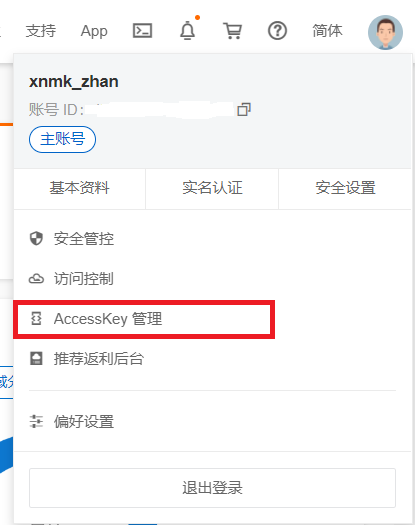
创建AceessKey记得要保存下来
使用PicGo
下载地址:Releases · Molunerfinn/PicGo (github.com)
下载后安装打开Picgo
根据自己使用的图床设置,我这里使用的是阿里云OSS

查看Server端口是否为36677(编辑器端口)
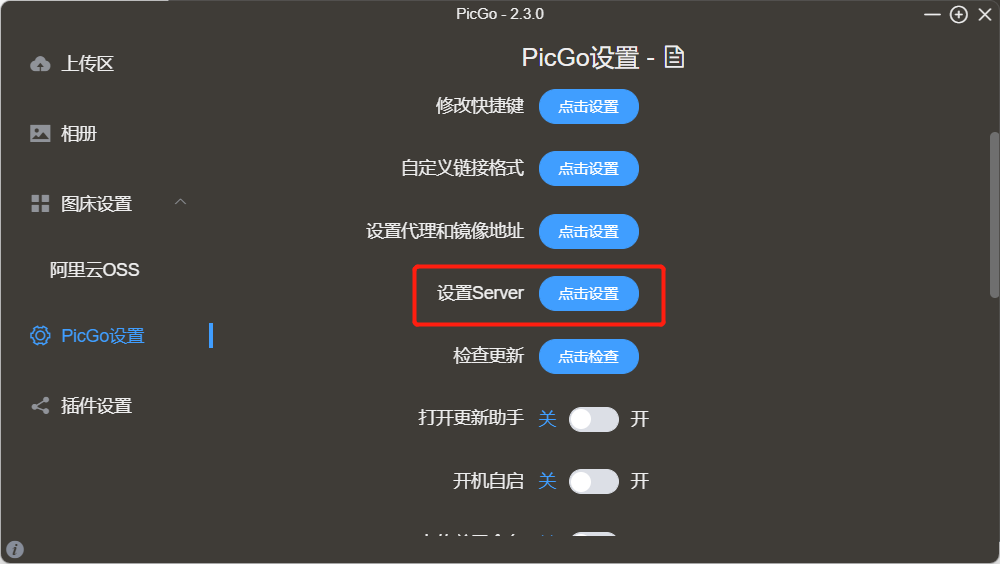
图床设置
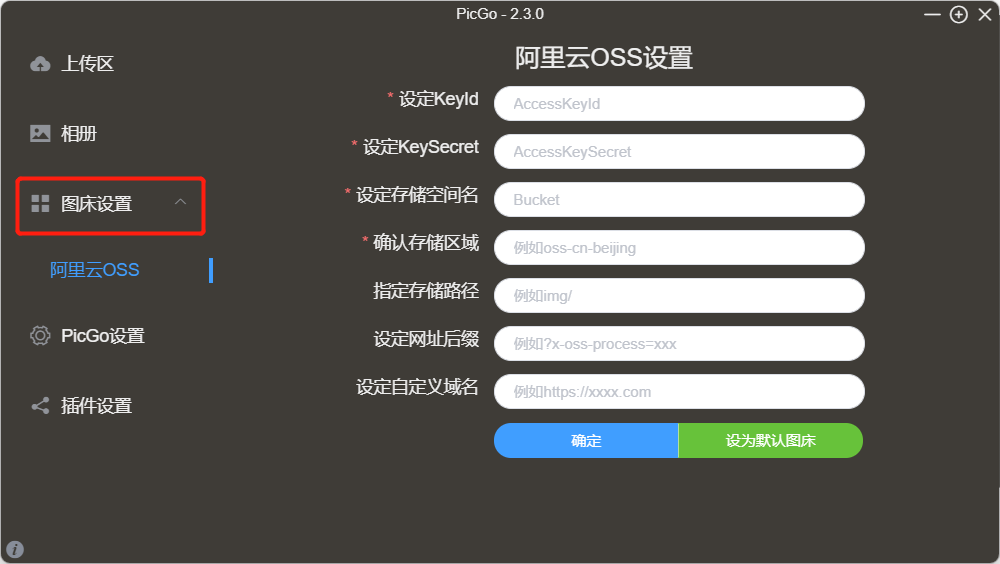
- 设置KeyID、KeySecret:即之前保存的 AccessKey 于 AccessKeySecret
- 设置存储空间名:即之前创建 Bucket 的名字
- 确认存储区域:见下
进入到你的 Bucket 列表点击 Bucket 的名字进入到概览
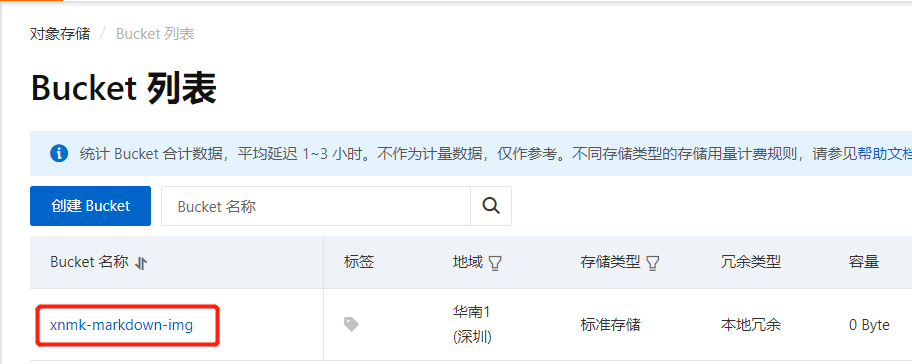
如下图所示的地址就是存储区域要填写的内容
注意:要去除后面的 .aliyuncs.com

拖动图片测试是否能上传成功
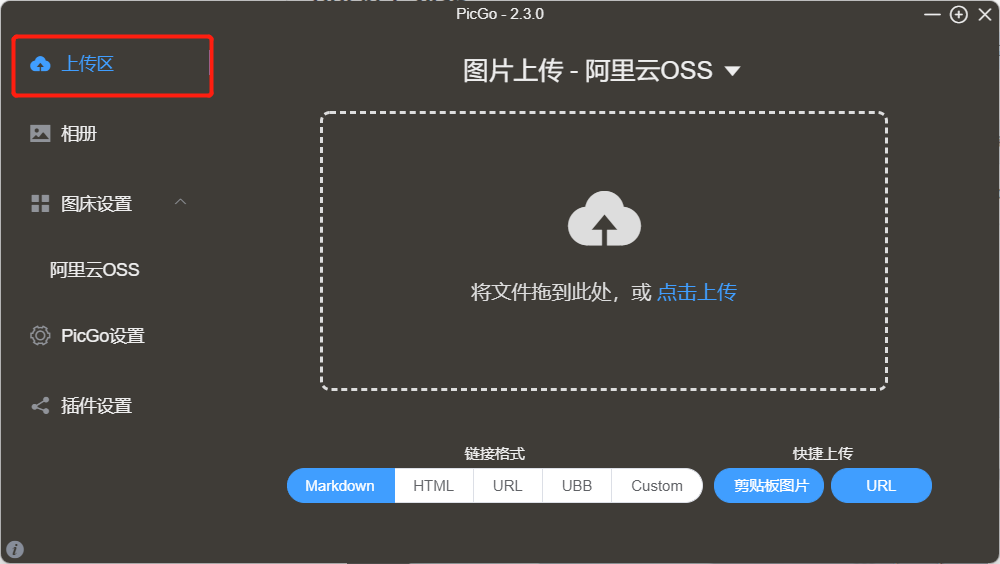
成功提示

Typora设置进入Typora偏好设置 -> 图像
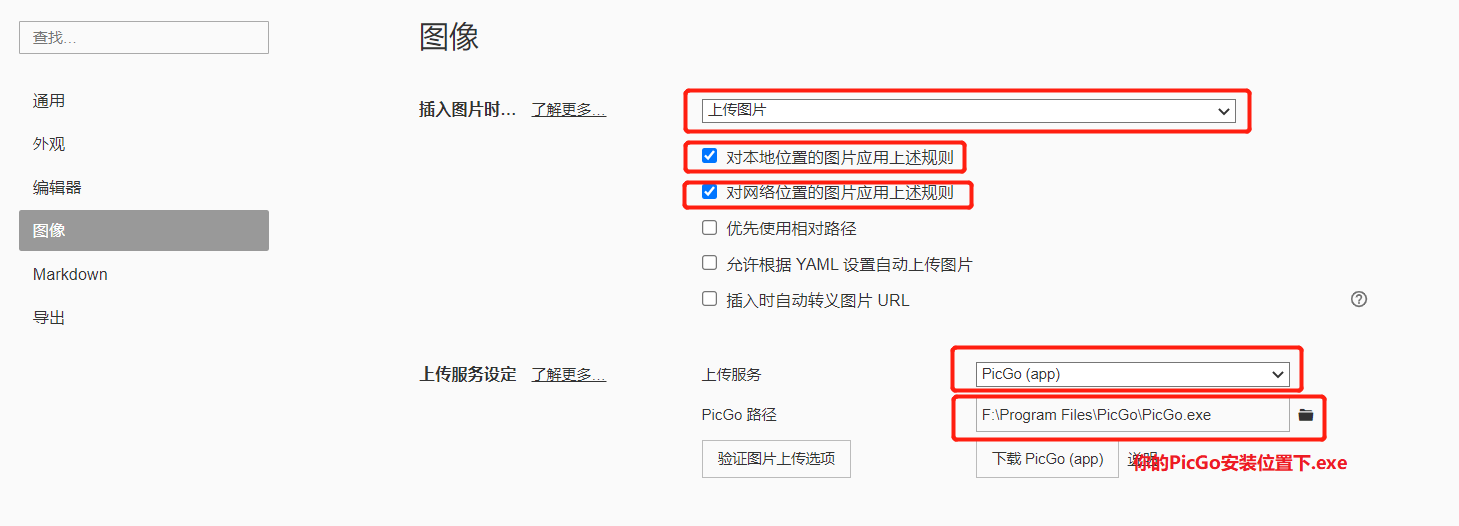
设置完毕后点击验证图片上传选项,检查是否能上传
加载全部内容